Kuinka kirjata ulos muista käyttäjistä Windows 10:ssä
Windows 10:ssä useat käyttäjät voivat käyttää omia tilejä, mikä on kätevä tapa pitää asetukset ja tiedostot erillään henkilökohtaisemman käyttökokemuksen saavuttamiseksi. Jos kirjautuneet käyttäjät eivät kuitenkaan kirjaudu ulos, heidän tilinsä jatkaa sovellusten, palveluiden ja muiden prosessien suorittamista, mikä voi lopulta kuluttaa merkittäviä järjestelmäresursseja, mikä voi vaikuttaa negatiivisesti aktiivisesti sisäänkirjautuneen ja järjestelmää käyttävän käyttäjän suorituskykyyn. laite. Tässä viestissä esittelemme muiden passiivisten käyttäjien kirjaamisen ulos nykyisestä istunnosta.
Lyhyesti sanottuna käyttäjätili on henkilölle tietokoneessa tai tietokonejärjestelmässä luotu identiteetti. Konekokonaisuuksille voidaan luoda myös käyttäjätilejä, kuten palvelutilejä ohjelmien suorittamiseen, järjestelmätilejä järjestelmätiedostojen ja prosessien tallentamiseen sekä pääkäyttäjän ja järjestelmänvalvojan tilit järjestelmän hallintaan.
Kuten useimmat käyttöjärjestelmät, Windows 10 tukee useita samassa tietokoneessa olevia tilejä. Se tarkoittaa yksinkertaisesti sitä, että jos et halua jonkun kirjautuvan profiiliisi ja katsovan kaikkea, mitä olet tehnyt, luo vain erillinen profiili.
Kun toinen käyttäjä on kirjautunut uuteen profiiliinsa, hän saattaa unohtaa kirjautua ulos, kun hän on lopettanut. Kun näin tapahtuu, huomaat, että heidän kirjautumisprosessinsa on edelleen käynnissä taustalla ja vaikuttaa epäilemättä suorituskykyisi.
Kuinka kirjautua ulos muista käyttäjistä Windows 10 :ssä(Windows 10)
Tässä artikkelissa aiomme selittää, kuinka voit kirjautua ulos muista käyttäjistä, jotka käyttävät samaa tietokonetta resurssien säästämiseksi ja suorituskyvyn ylläpitämiseksi. On kaksi tapaa tehdä tämä, ja sellaisena aiomme puhua niistä. Huomaa, että sinun on oltava järjestelmänvalvoja voidaksesi tehdä tämän.
Paras vaihtoehto tässä on kirjautua ulos Tehtävienhallinnan(Task Manager) kautta, koska se on helppoa ja tehokasta. Puhumattakaan, monilla käyttäjillä on jo paljon kokemusta tämän työkalun käytöstä. Menettelytapa on yksinkertainen:
- Käynnistä Task Manager
- Valitse Käyttäjät-välilehti
- Paikanna käyttäjä
- Napsauta hiiren kakkospainikkeella ja valitse Kirjaudu ulos.
Tämän lisäksi voit myös kirjata ulos muista käyttäjistä komentokehotteen(Command Prompt) avulla . Katsotaanpa näitä molempia yksityiskohtaisemmasta näkökulmasta.
Käynnistä Tehtävienhallinta(Task Manager) napsauttamalla hiiren kakkospainikkeella tehtäväpalkkia(Taskbar) ja valitsemalla sitten Tehtävienhallinta(Task Manager) näytetyistä vaihtoehdoista. Vaihtoehtoisesti voit nostaa sen painamalla Ctrl+Shift+Esc .
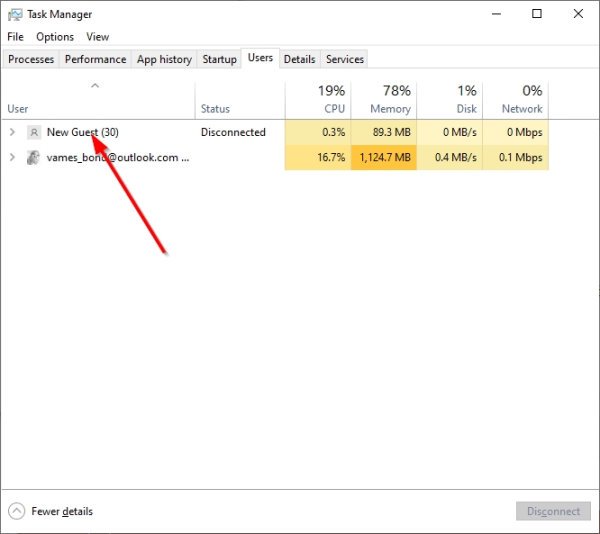
Kun olet avannut Tehtävienhallinnan(Task Manager) , sinun pitäisi törmätä osioon, jonka yläosassa on useita välilehtiä.
Suunnitelmana on napsauttaa Käyttäjä(User) - välilehteä, koska siellä näet luettelon kaikista tällä hetkellä kirjautuneista profiileista Windows 10 :ssä .
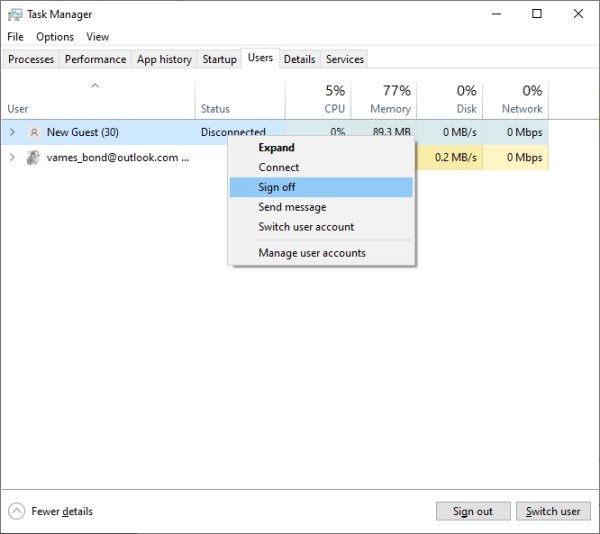
OK, jotta voit kirjata käyttäjän ulos profiilistaan, sinun on napsauta hiiren kakkospainikkeella asianomaista nimeä ja valitse sitten Kirjaudu pois(Sign Off) > Kirjaudu ulos käyttäjä(Sign Out User) suorittaaksesi tehtävän.
Vaihtoehtoisesti voit napsauttaa käyttäjän nimeä hiiren kakkospainikkeella, vaan valitse se ja napsauta sitten alareunassa olevaa painiketta, jossa lukee Kirjaudu ulos(Sign Out) .
Kirjaudu ulos muista käyttäjistä komentokehotteen avulla(Command Prompt)
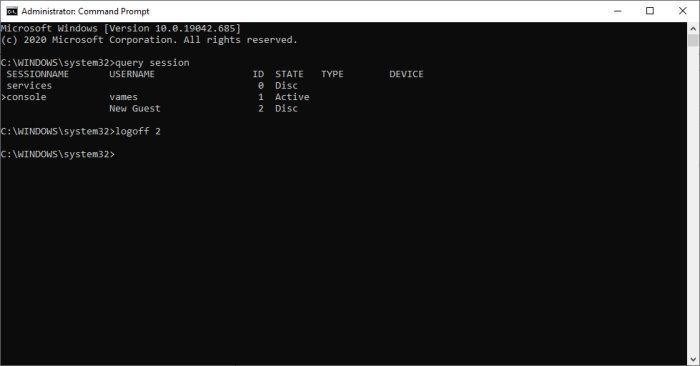
Jos Tehtävienhallinta(Task Manager) ei jostain syystä toimi sinulle, komentokehote(Command Prompt) on seuraavaksi paras vaihtoehto.
Avaa ensin komentokehote(Command Prompt) etsimällä CMD hakukentän kautta. Napsauta hakutuloksista hiiren kakkospainikkeella komentokehotetta(Command Prompt) ja käynnistä se valitsemalla Suorita(Run) järjestelmänvalvojana. Seuraava vaihe on sitten kopioida ja liittää seuraava komento:
query session
Tämän pitäisi tunnistaa kaikki käyttäjät, jotka ovat tällä hetkellä kirjautuneena tietokoneeseen. Muista nyt, että jokaiselle käyttäjälle on liitetty tunnus, mikä on erittäin tärkeää.
Nyt voit kirjautua ulos käyttämällä seuraavaa komentoa, mutta muista korvata " ID" oikealla ID-numerolla:
logoff ID
Joten jos haluat kirjata ulos käyttäjästä, jolla on ID #2, kirjoita logoff 2 komentokehotteeseen ja(Command Prompt) aloita poisto painamalla Enter - näppäintä.
Huomaa, että kun komentokehotetta(Command Prompt) käytetään tähän tehtävään, se ei anna vahvistusta siitä, onko käyttäjä kirjautunut ulos vai ei, joten varmista, ettei virheitä tehdä.
Related posts
Switch User -vaihtoehto puuttuu Windows 10:n kirjautumisnäytöstä
Luo paikallinen tili Windows 10 Homen asennuksen aikana tai sen jälkeen
Roaming-käyttäjäprofiilien versioiden yhteensopimattomuusongelmat Windows 10:ssä
Älä kirjaudu sisään käyttäjiä väliaikaisilla profiileilla Windows 10:ssä
Kuinka poistaa poistettu käyttäjätili kirjautumisnäytöstä Windows 10:ssä
Käyttäjäprofiilin siirtäminen toiseen uuteen Windows-tietokoneeseen
Kuinka määrittää Windows 10 kirjautumaan automaattisesti
Kuinka asentaa Windows 11 paikallisella tilillä
Luo paikallisen järjestelmänvalvojan tili Windows 11/10:ssä CMD:n avulla
Kirjaudu sisään paikallisella tilillä sen sijaan, että vaihtoehto puuttuu Windows 11/10:stä
Ota käyttöön tai poista käytöstä järjestelmänvalvojan tili kirjautumisnäytössä Windows 10:ssä
Kuinka poistaa PIN-sisäänkirjautuminen Windows 10:stä
Kopioi käyttäjänimi kirjautumis- tai sisäänkirjautumisnäytössä Windows 10:ssä
Paikallisen käyttäjätilin luominen PowerShellin avulla Windows 11/10:ssä
Käyttäjätilin nimen muuttaminen Windows 11/10:ssä
Poista käyttäjätilien valvonta (UAC) käytöstä Windows 10:ssä
Kuvasalasanan määrittäminen Windows 10:ssä
Kuinka tarkastella käyttäjätilin tietoja Windows 10:ssä
Paikallisen järjestelmänvalvojan tilin luominen Windows 11/10:ssä
Aseta oletusarvoinen käyttäjän kirjautumiskuva kaikille käyttäjille Windows 11/10:ssä
